華碩 AiProtection:開還是關?增強路由器的安全性!

什麼是華碩 AiProtection?它有什麼作用?如何在華碩路由器上啟用 AiProtection。如何評估和改進我的網絡安全。
您是否知道當您嘗試更改在 Android 上與Google 助理交談時使用的語言時,有 40 個選項可用?即使無法以每種語言回复,Google 助理也會識別您所說的內容並提供適當的結果。本教程向您展示瞭如何更改用於在 Android 上與Google 助理交談的語言:
內容
注意:在本教程中,我們將Google Assistant的語言從英語更改為西班牙語。更改為您想要的任何語言的步驟相同,包括中文、德語、阿拉伯語或印度語。
更改與 Google 助理交談的語言
雖然有些用戶更喜歡在 Android 上禁用 Google 助理,但其他用戶發現它很有用,特別是如果他們可以用自己的母語使用它。默認情況下,Google Assistant使用您智能手機的語言,因此您只需將 Android 的語言更改為您喜歡的語言,Google Assistant就會開始響應。但是,您也可以使用Google Assistant設置更改其默認語言,甚至添加新語言。這意味著,最終,您可以讓Google Assistant同時收聽多達三種不同的語言,如果您是雙語或三語,這將是個好消息。
更改語言的過程非常簡單。首先,打開谷歌應用。您可以在所有應用屏幕上搜索它,或在主屏幕上的搜索欄中點擊 Google 徽標。
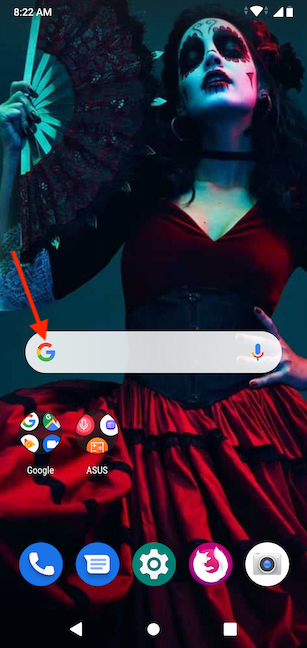
從搜索欄訪問 Google 應用
當谷歌應用打開時,點擊右下角的更多按鈕。
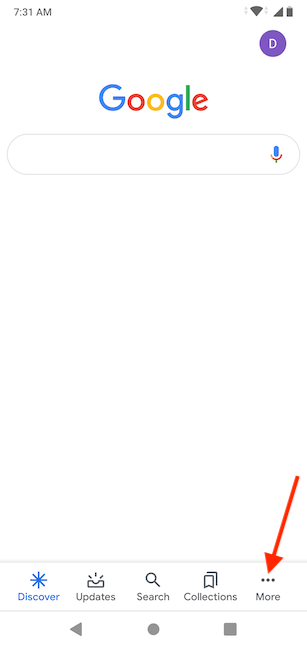
訪問更多
在下一個屏幕上,轉到Settings。
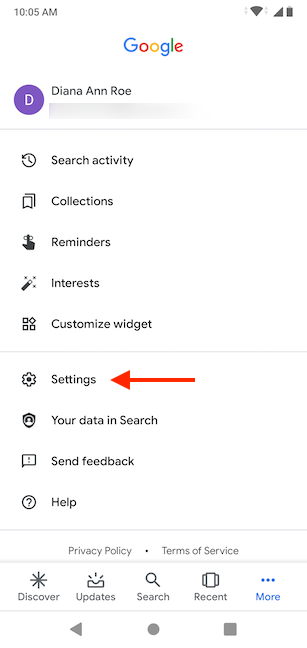
點擊設置
點擊“設置”菜單中的Google Assistant按鈕。
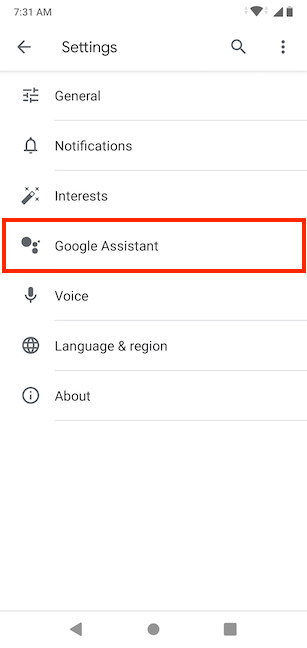
訪問 Google 助理
您現在可以看到您的Google 帳戶的不同選項。
在助手選項卡中,按語言。
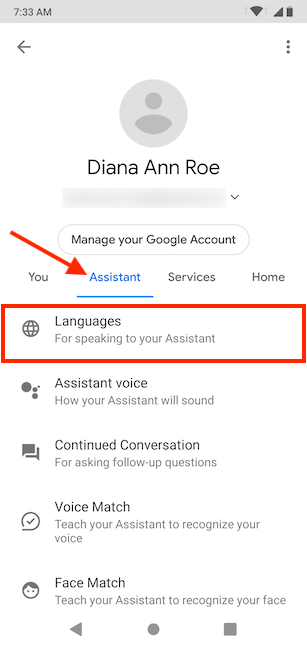
點擊語言
接下來,您會看到與Google 助理交談的當前默認語言- 在我們的示例中為英語(美國)。點擊它來改變它。
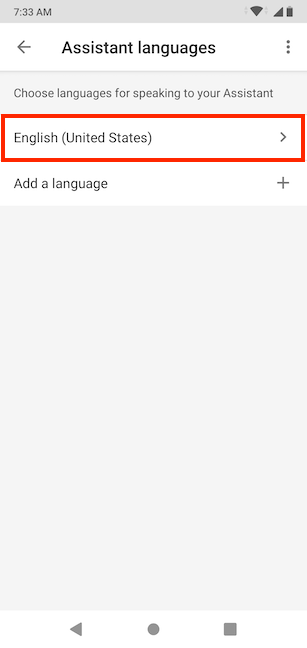
點擊默認語言進行更改
提示:您還可以點擊“添加語言”以插入另一種語言,以便與您的Google 助理對話。
這將打開一個包含所有可用語言的屏幕。滾動瀏覽它們,直到找到您喜歡的語言。點擊語言 - 在我們的例子中,español (Estados Unidos)。
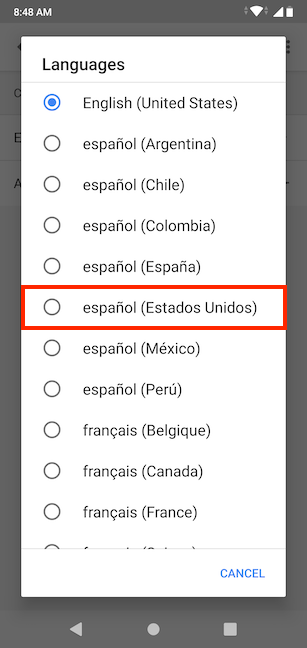
從列表中選擇您的首選語言
您的更改會立即應用。您現在可以在設備語言之上使用西班牙語與您的Google Assistant對話。
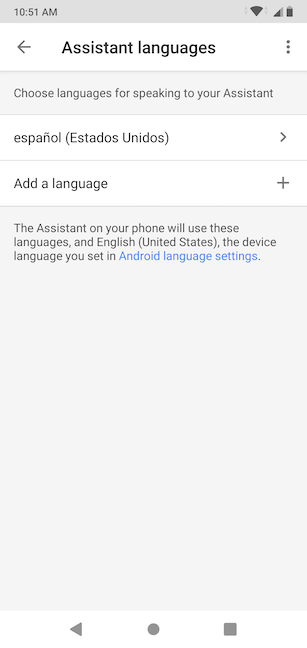
語言變了
您是否使用更多語言與 Google 助理交談?
當我們第一次接觸技術時,很少有應用程序和程序使用我們的母語,所以我們已經習慣使用英語作為我們的默認語言。但是,如果Google Assistant支持我們的語言,我們肯定會將該語言添加到列表中。那你呢?您是否使用更多語言的Google 助理?他們是誰?在下面的評論中告訴我們。
什麼是華碩 AiProtection?它有什麼作用?如何在華碩路由器上啟用 AiProtection。如何評估和改進我的網絡安全。
如何使用 SmartThings Find 找到丟失的三星 Galaxy 設備。查看您將智能手機、平板電腦或智能手錶放錯地方的位置。
如何在 Windows 10 中調高或調低亮度,使用鍵盤、Windows 10 快速操作、設置應用等。
在 Windows 10 和 Windows 11 中進一步探索打開任務管理器的所有方法、快捷方式及其功能。
可用於打開 Windows Defender 防火牆的所有方式、快捷方式和命令,包括從 CMD。
了解如何在 Windows 10 和 Windows 11 中控制音量,使用快速和便捷的方法來調整筆記本電腦、平板電腦或 PC 的音量。
在 Windows 10 和 Windows 11 中打開 Windows 終端的所有方法,包括以管理員身份運行它。
如果您不再需要在三星手機上使用 Galaxy AI,您可以透過非常簡單的操作將其關閉。以下是關閉三星手機上 Galaxy AI 的說明。
如果您不需要在 Instagram 上使用任何 AI 角色,您也可以快速將其刪除。這是在 Instagram 上刪除 AI 角色的指南。
Excel 中的 delta 符號,又稱為三角形符號,在統計資料表中使用較多,用來表示增加或減少的數字,或根據使用者意願表示任何資料。
除了共享顯示所有工作表的 Google Sheets 檔案外,使用者還可以選擇共享 Google Sheets 資料區域或共享 Google Sheets 上的工作表。
基本上,在 iPhone 上刪除 eSIM 的操作也很簡單,我們可以遵循。以下是在 iPhone 上移除 eSIM 的說明。
除了在 iPhone 上將 Live Photos 儲存為影片之外,用戶還可以非常簡單地在 iPhone 上將 Live Photos 轉換為 Boomerang。
許多應用程式在您使用 FaceTime 時會自動啟用 SharePlay,這可能會導致您意外按錯按鈕並破壞正在進行的視訊通話。
當您啟用「點擊執行」時,該功能會運行並瞭解您點擊的文字或圖像,然後做出判斷以提供相關的上下文操作。
打開鍵盤背光會使鍵盤發光,這在光線不足的情況下操作時很有用,或者讓您的遊戲角落看起來更酷。以下有 4 種方法可以開啟筆記型電腦鍵盤燈供您選擇。
有許多方法可以在 Windows 10 上進入安全模式,以防您無法進入 Windows。若要在啟動電腦時進入安全模式 Windows 10,請參閱下方來自 WebTech360 的文章。
Grok AI 現在已擴展其 AI 照片產生器,將個人照片轉換為新的風格,例如使用著名動畫電影創建吉卜力工作室風格的照片。
Google One AI Premium 提供 1 個月的免費試用,用戶註冊即可體驗 Gemini Advanced 助理等多項升級功能。
從 iOS 18.4 開始,蘋果允許用戶決定是否在 Safari 中顯示最近的搜尋。
Windows 11 在截圖工具中整合了 Clipchamp 影片編輯器,以便用戶可以隨意編輯視頻,而無需使用其他應用程式。
漏斗圖通常描述不同階段如何合併為較小的輸出。這是在 PowerPoint 中建立漏斗圖的指南。




















